发布时间:2024-01-31 08:40:17
在科技迅速发展的今天,电子设备已经深入到我们生活和工作的各个角落,每天都在与手机、电脑这些设备打交道,个人数据、工作文档以及学习资料都存储在这些设备上。在享受数字时代带给我们的便利的同时,也会面临一些风险,也就是咱们要讲到的电脑文件误删的问题。那么,电脑上误删的文件该怎么恢复呢?请不要担心,下面就来分享四个教您轻松搞定的方法,一起来看下吧。
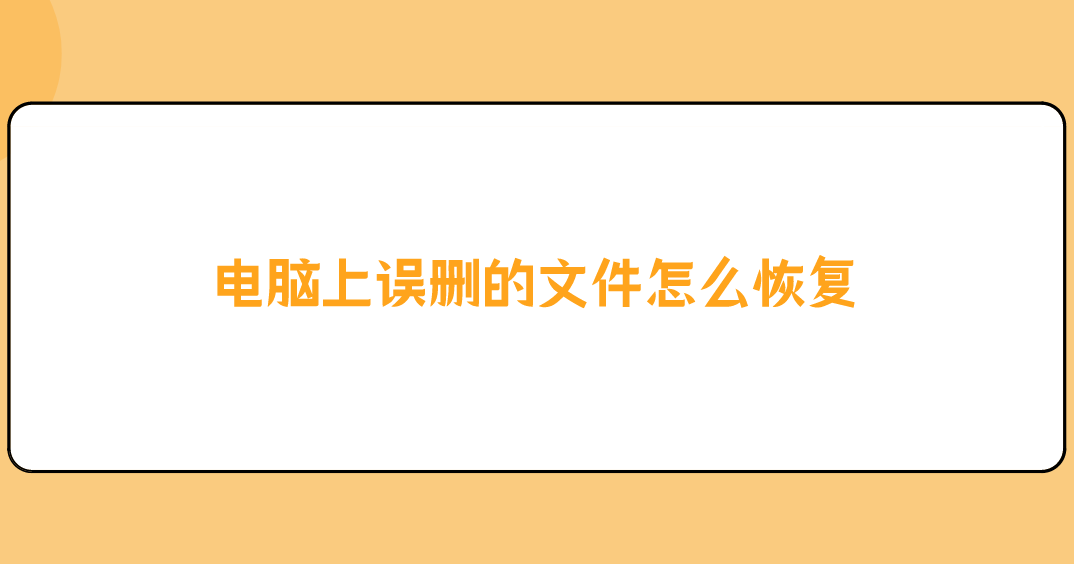
一、选择在回收站还原
如需清除电脑中的文件,移到回收站一步到位就可轻松解决问题了。同时,万一误删也无需担心,只需在回收站中找到需要恢复的文件,点击复原按钮,便能快速找回丢失数据啦!当然,想要这个方法奏效的话,必须满足以下两个条件。首先,就是被删除文件的体积很小,因为回收站有限制,超过设置上限的文件会被视为“永久性”删除。其次,删除文件的方式不能为清空回收站、格式化磁盘等,那么也会被视为“永久”删除。

二、执行系统备份还原
如果您平时在使用电脑的时候,有一些比较好的习惯,也就是开启过系统备份的功能。那么可以借助Windows操作系统内含“系统还原”这一强大选项,可以在您误删重要文件时助您轻松恢复,尽在掌握之中。接下来的步骤如下:首先打开“控制面板”,接着单击“系统与安全”,然后点击“系统”;进入页面后在底部找到“系统保护”并单击,最后勾选“系统还原”即设定成功。
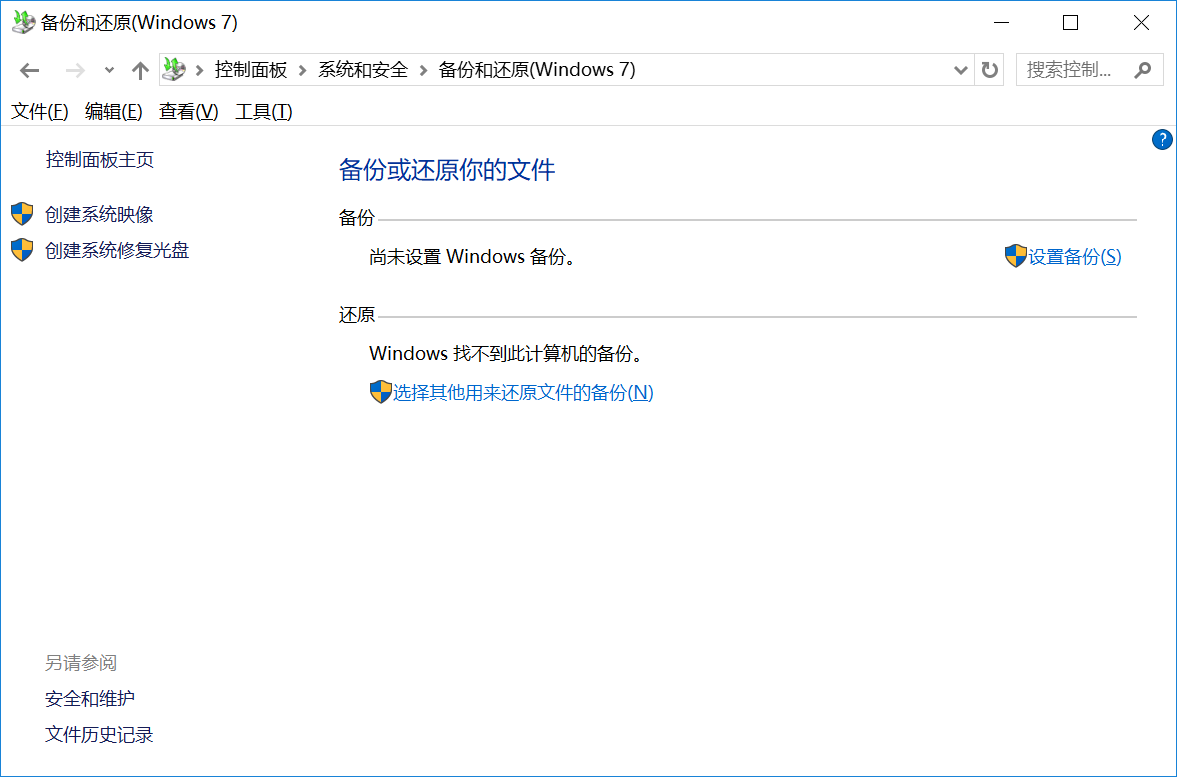
三、使用有效恢复软件
假设以上方法未能有效解决您的问题,也请不要着急,为您精选出数款高效优质的数据恢复工具,它们皆具备深入硬盘深处找回难忘文件的神奇能力,深受广大用户喜爱且屡获好评。当然了,如果说您不确定哪一款恢复的效果比较好,可以试试看下面推荐的两款以及操作方法。
推荐1、Superrecovery
Superrecovery是一款十分好用的数据恢复工具,拥有先进的数据恢复算法和扫描技术,能够快速找回多种类型的丢失文件,包括照片、视频、文档、音乐等。不论是从存储设备误删除、格式化、分区丢失,还是病毒感染、系统崩溃等,易我数据恢复都能帮助您有效恢复丢失的文件。
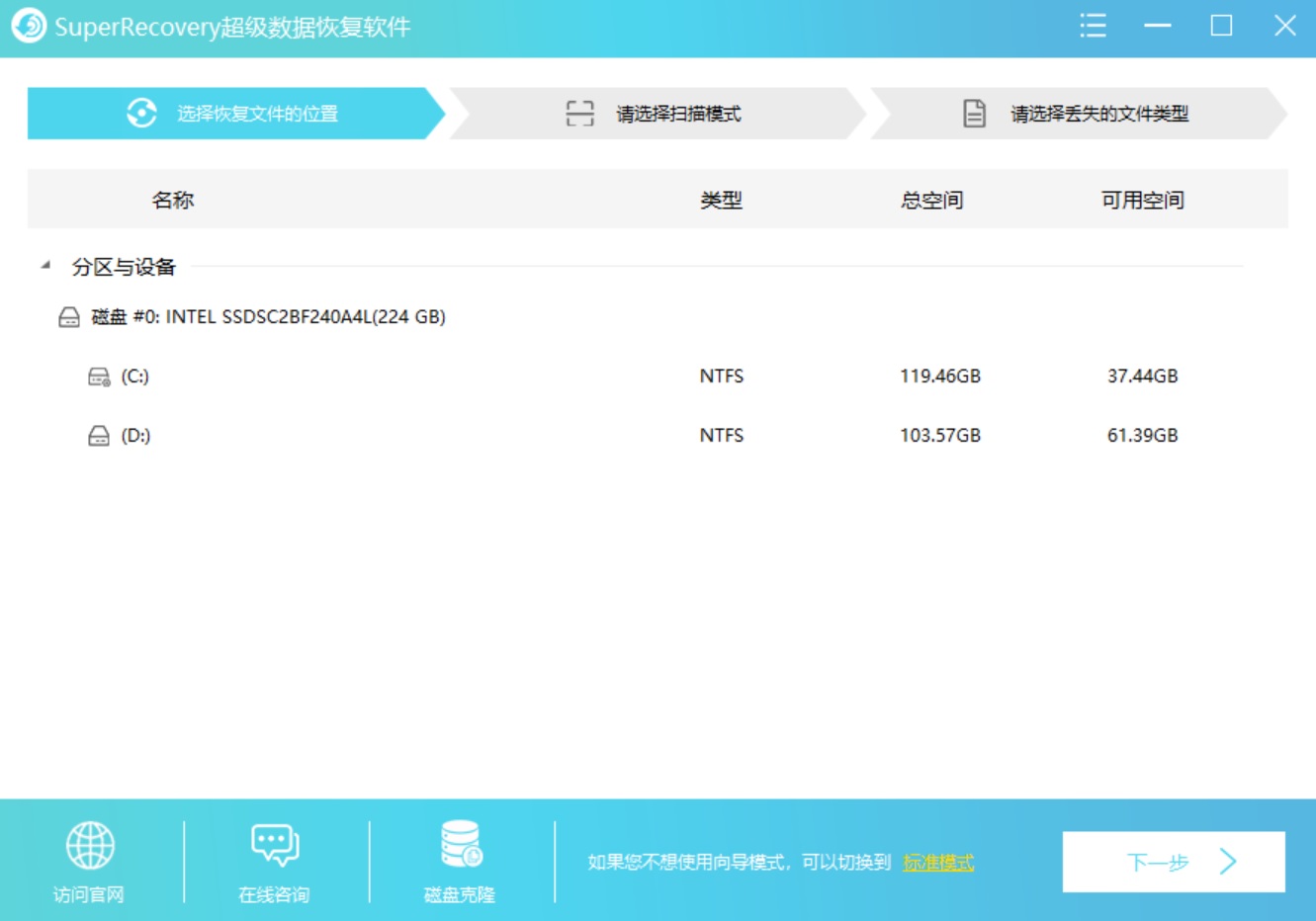
首先,您可以直接在电脑上运行“Superrecovery”软件,并标准模式下选择“误删除恢复”模式。然后,对文件的位置和类型进行筛选,确认找到想要恢复的文件后,直接选中并点击“开始恢复”即可。如果说没有扫描到需要恢复的文件,还可以返回到主界面,继续试试“深度扫描”的功能。
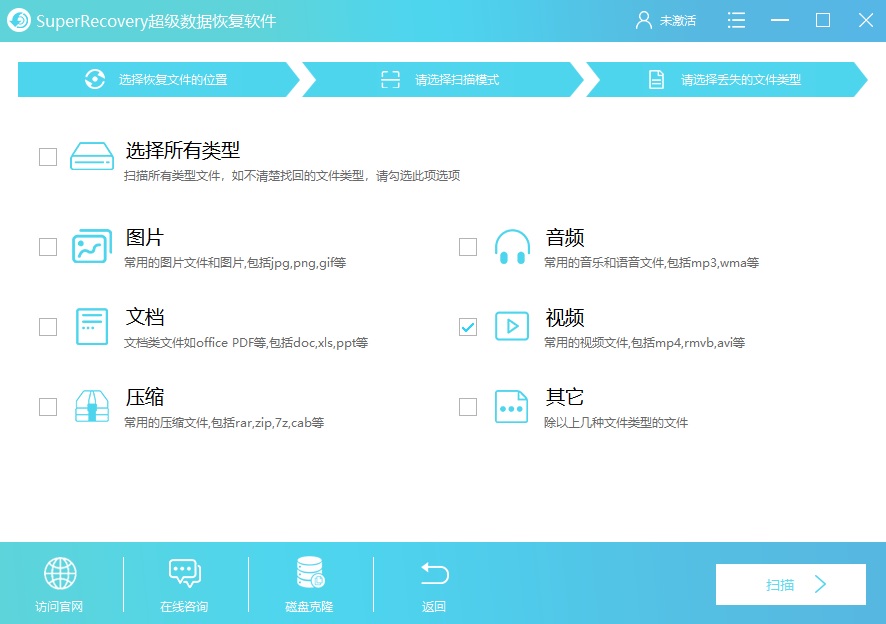
推荐2、DiskInternals Unerasers
DiskInternals Unerasers是一款免费的文件恢复软件,使用这款文件恢复软件免费版可以对误删除的文件或者数据进行恢复,恢复的过程很简单。它能够扫描一个广泛的设备,包括:硬盘、内存卡、可移动驱动器的CD、DVD和移动电话等。
可以在电脑上将这个软件,如果说没有安装的话,还可以先从官方渠道获取进行安装。首先,我们需要做的是选择文件所在的位置,例如:被删除的文件是在桌面上,那么直接勾选“C盘”,并点击“扫描”的操作。等待软件扫描完成之后,可以免费地预览一下,确认找到之后,点击点击“开始恢复”即可。
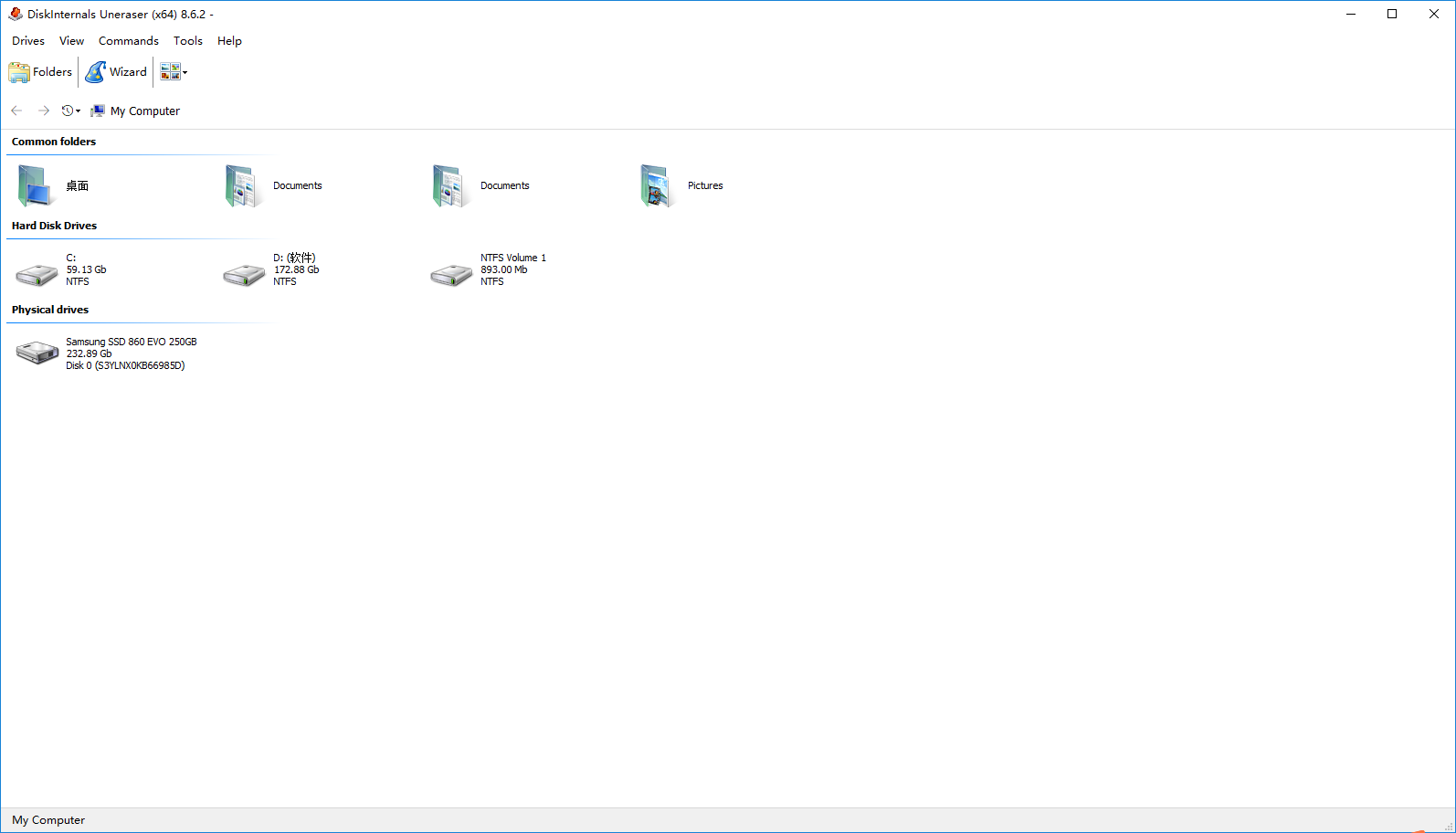
四、寻求远程机构帮助
除了上面分享的三个方法以外,想要成功地将电脑上误删的文件恢复,大家还可以寻求一些远程机构的帮助。或者说当前您如果对于电脑知识有所欠缺,那么可以寻求专业团队的帮助。如今,市场中有许多可信赖的数据恢复机构,他们具备先进的技术和设备,能够提供有效的数据恢复服务。不过因为数量比较多的缘故,所以在选择的时候,如果文件的隐私性比较高,那么必须选择一些信誉值比较高的。

关于电脑误删文件恢复的方法,小编就为大家分享到这里了,希望您在看完之后,所遇到的问题都能够被轻松地解决。敬请注意,以上建议主要是关于找回硬盘里被删除文件方面的。对于使用SD卡或U盘等设备遇到的问题,或许需要另行寻找解决方法。在此希望大家审慎对待重要文件的操作,以免因错误删除而导致无法挽回的损失。温馨提示:如果您在使用Superrecovery这款软件的时候遇到问题,请及时与我们联系,祝您电脑上误删文件恢复操作成功。